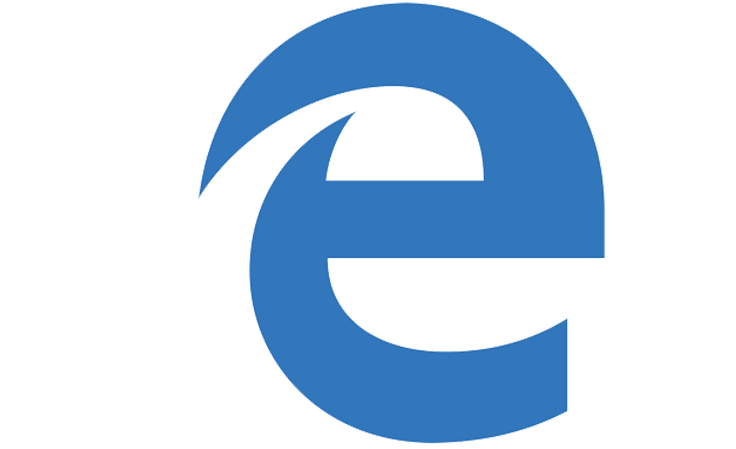
¡Te mereces un navegador mejor! 350 millones de personas usan Opera diariamente, una experiencia de navegación completa que viene con varios paquetes integrados, mayor consumo de recursos y excelente diseño.Esto es lo que puede hacer Opera:
- Migración sencilla: utilice el asistente de Opera para transferir datos existentes, como marcadores, contraseñas, etc.
- Optimice el uso de recursos: su memoria RAM se usa de manera más eficiente que Chrome
- Privacidad mejorada: VPN gratuita e ilimitada integrada
- Sin anuncios: el bloqueador de anuncios incorporado acelera la carga de páginas y protege contra la minería de datos
- Descarga Opera
La mayoría de los navegadores incluyen una barra de herramientas de favoritos (o marcadores) que puede seleccionar para incluir en la parte superior de sus ventanas. Una barra de marcadores incluye sitios marcados y por lo general se encuentra justo debajo de la barra de URL para un acceso más directo a la página. Edge también incluye un
Barra de favoritos, pero no está seleccionado de forma predeterminada. Así es como puede mostrar la barra de favoritos en MS Edge.Cómo habilitar la barra de favoritos en Microsoft Edge
- Primero, haga clic en el Configuración y más para abrir el menú que se muestra directamente debajo.
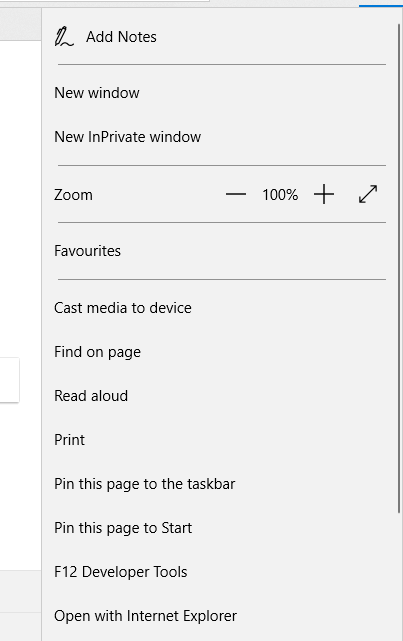
- Hacer clic Ajustes para abrir las opciones en la instantánea a continuación.
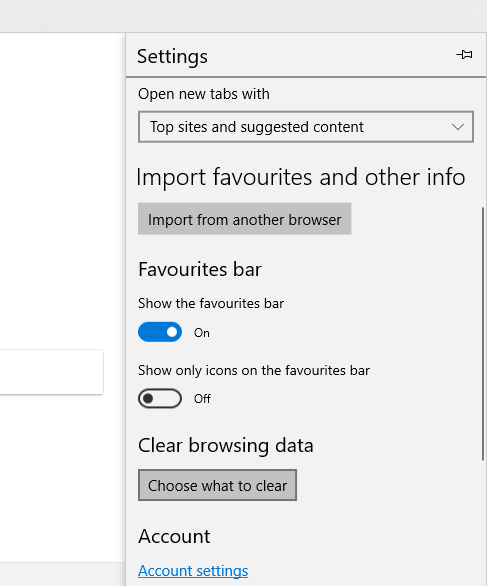
- Luego alterna el Mostrar la barra de favoritos opción activada.
- La barra de favoritos no incluirá ningún acceso directo a la página web si no hay nada en la carpeta de la barra de favoritos. Si no hay accesos directos de página en la barra, presione el Centro para abrir el Hub como se muestra a continuación.
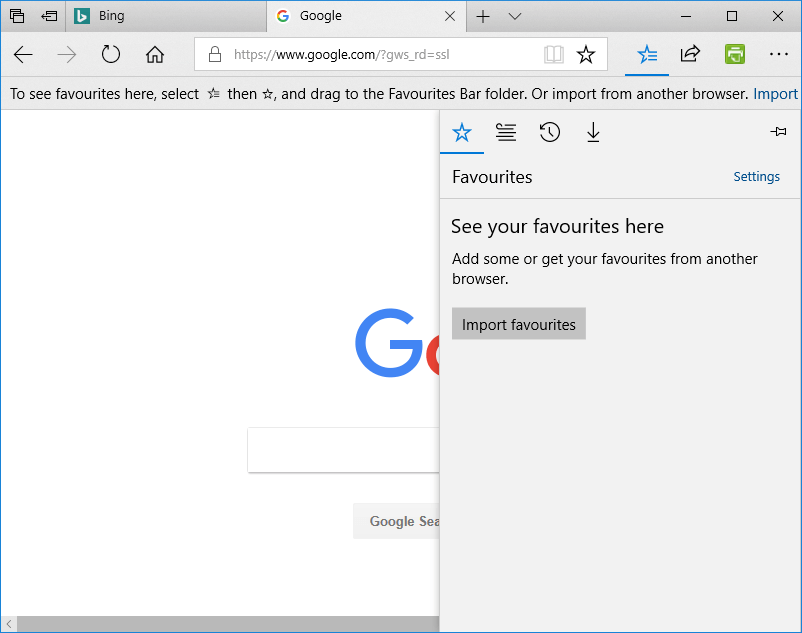
- Haga clic en el Favoritos para abrir una lista de sitios favoritos.

- Ahora arrastre los marcadores de página enumerados a la carpeta de la barra de favoritos manteniendo presionado el botón izquierdo del mouse y moviéndolos. Los marcadores aparecerán en la barra como se muestra a continuación.
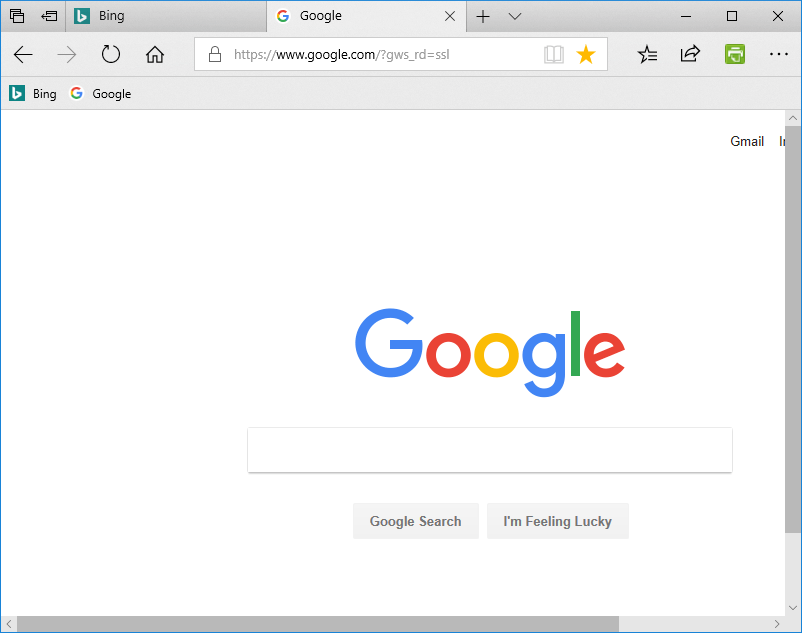
- RELACIONADOS: Solución: problemas de audio del navegador Edge con YouTube en Windows 10
Eliminar texto de la barra de herramientas de favoritos
Las páginas marcadas en la barra de favoritos incluyen los títulos del sitio web. Puede eliminar el texto de los marcadores para liberar espacio en la barra. Así es como puede eliminar el texto de la barra para que solo incluya iconos de página.
- Haga clic en el Configuración y más botón.
- Seleccione Ajustes en el menú para abrir más opciones.
- Luego seleccione el Mostrar solo iconos en la barra de favoritos opción para eliminar el texto de la barra como se muestra a continuación.
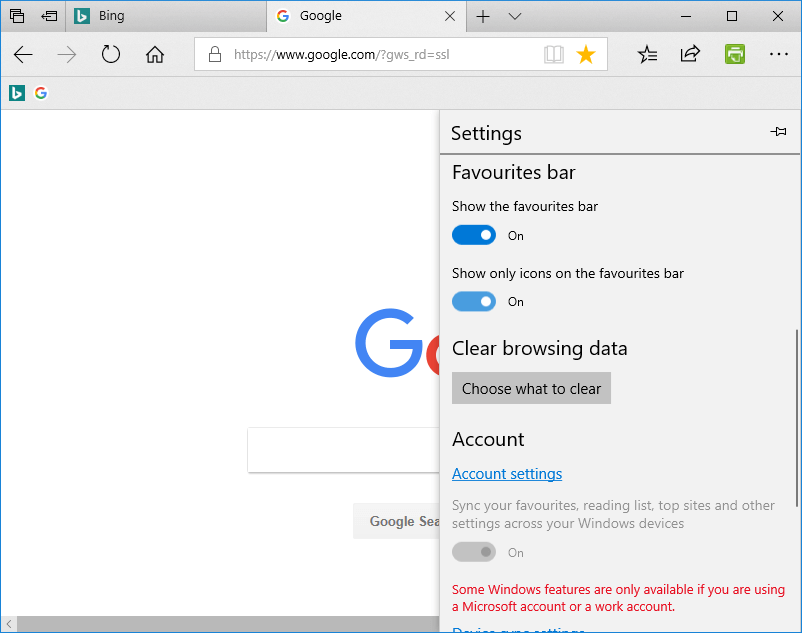
- Tenga en cuenta que también puede seleccionar un Mostrar solo iconos opción haciendo clic con el botón derecho en un acceso directo de página en la barra de favoritos y seleccionando Mostrar iconos solo.
Agregar carpetas a la barra de favoritos
También puede agregar carpetas a la barra de favoritos de Edge. Luego, puede arrastrar los accesos directos de la página a las carpetas, pero aún así abrirlos desde la barra de Favoritos. Para agregar una nueva carpeta, haga clic con el botón derecho en la barra de Favoritos y seleccione Crear nueva carpeta. Ingrese un título para la carpeta y luego arrastre algunos accesos directos a la página. Puede abrir los accesos directos haciendo clic en una carpeta en la barra de favoritos y seleccionando una página para abrir.
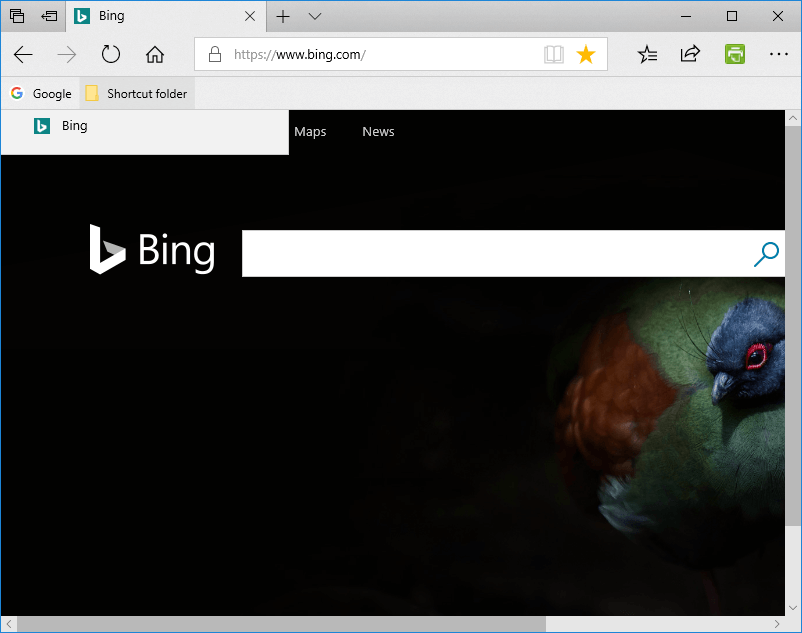
- RELACIONADOS: Solución: la actualización de Windows 10 elimina los favoritos y la configuración de Microsoft Edge
Importar marcadores a la barra de herramientas de favoritos
Como la mayoría de los navegadores, Edge también incluye una opción para importar marcadores de otros navegadores. Luego, puede mover esos marcadores de página a la barra de favoritos. Puede importar marcadores desde Chrome e Internet Explorer a Edge de la siguiente manera.
- presione el Configuración y más para abrir el menú de Edge.
- Selecciona el Ajustes opción, y presione la Importar desde otro navegador botón.
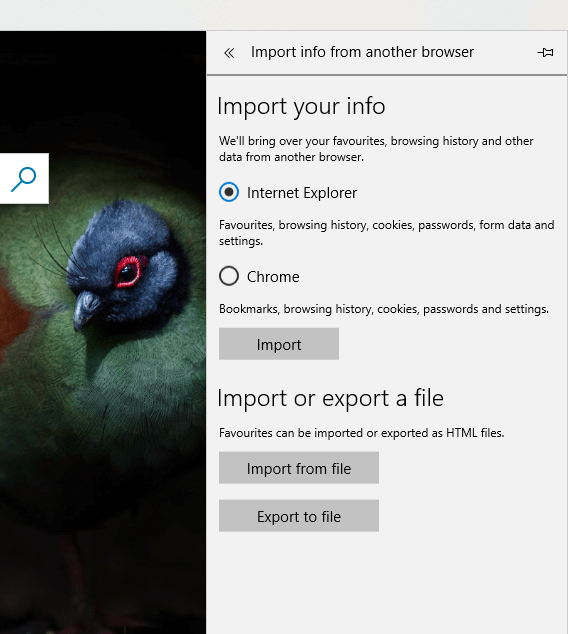
- Luego puede seleccionar importar marcadores seleccionando el Cromo o explorador de Internet opciones.
- Si ha exportado marcadores como HTML, presione la tecla Importar desde archivo, seleccione el archivo y haga clic en Abierto.
Ahora que tiene la barra de favoritos en Edge, puede abrir sitios más directamente desde allí en lugar de abrir sitios web favoritos a través del Hub. Como puede expandir la barra de Favoritos con menús de carpetas adicionales, probablemente sea una mejor alternativa a la barra lateral de Favoritos en el Hub.
HISTORIAS RELACIONADAS PARA VER:
- Las 5 mejores VPN para el navegador Edge para proteger su privacidad en 2018
- Microsoft vuelve a hacerlo, dice que Edge ofrece una mejor duración de la batería que otros navegadores
- Las 14 mejores extensiones de Edge para descargar
 ¿Sigues teniendo problemas?Arréglelos con esta herramienta:
¿Sigues teniendo problemas?Arréglelos con esta herramienta:
- Descarga esta herramienta de reparación de PC Excelente en TrustPilot.com (la descarga comienza en esta página).
- Hacer clic Iniciar escaneo para encontrar problemas de Windows que podrían estar causando problemas en la PC.
- Hacer clic Repara todo para solucionar problemas con tecnologías patentadas (Descuento exclusivo para nuestros lectores).
Restoro ha sido descargado por 0 lectores este mes.


